
V tomto tutoriálu vám ukážeme, jak nainstalovat Cacti Monitoring na Ubuntu 18.04 LTS. Pro ty z vás, kteří to nevěděli, Cacti je open-source, webový monitoring sítě a grafický nástroj navržený jako front-end aplikace pro open-source, průmyslový standardní nástroj pro protokolování dat RRDtool. Používají jej IT podniky a ukládá všechny potřebné informace o šířce pásma, využití pevného disku, využití CPU, průměrné zátěži, Statistiky RAM atd. v databázi MySQL. Cacti vytvářejí grafy a naplňují je daty. Nabízí podporu SNMP, šablony třetích stran a pluginy a má vestavěné funkce ověřování uživatelů a oprávnění uživatelů.
Tento článek předpokládá, že máte alespoň základní znalosti Linuxu, víte, jak používat shell, a co je nejdůležitější, hostujete svůj web na vlastním VPS. Instalace je poměrně jednoduchá a předpokládá, že běží v účtu root, pokud ne, možná budete muset přidat 'sudo ‘ k příkazům pro získání oprávnění root. Ukážu vám krok za krokem instalaci Cacti Monitoring na server Ubuntu 18.04 (Bionic Beaver).
Instalace Cacti Monitoring na Ubuntu 18.04 LTS Bionic Beaver
Krok 1. Nejprve se ujistěte, že všechny vaše systémové balíčky jsou aktuální spuštěním následujícího apt-get příkazy v terminálu.
sudo apt-get update sudo apt-get upgrade
Krok 2. Nainstalujte server LAMP (Linux, Apache, MariaDB a PHP).
Je vyžadován server Ubuntu 18.04 LAMP. Pokud nemáte nainstalovanou LAMP, můžete postupovat podle našeho průvodce zde. Nainstalujte také všechny požadované moduly PHP:
apt-get install php7.1-cli php7.1-gd php7.1-opcache php7.1-mysql php7.1-json php7.1-mcrypt php7.1-xml php7.1-curl
Krok 3. Konfigurace MariaDB pro Cacti.
Ve výchozím nastavení není MariaDB tvrzená. MariaDB můžete zabezpečit pomocí mysql_secure_installation skript. měli byste si pozorně přečíst a níže každý krok, který nastaví heslo root, odstraní anonymní uživatele, zakáže vzdálené přihlášení root a odstraní testovací databázi a přístup k zabezpečené MariaDB:
mysql_secure_installation
Nakonfigurujte to takto:
- Set root password? [Y/n] y - Remove anonymous users? [Y/n] y - Disallow root login remotely? [Y/n] y - Remove test database and access to it? [Y/n] y - Reload privilege tables now? [Y/n] y
Dále se budeme muset přihlásit do konzole MariaDB a vytvořit databázi pro kaktusy. Spusťte následující příkaz:
mysql -u root -p
Toto vás vyzve k zadání hesla, takže zadejte své root heslo MariaDB a stiskněte Enter. Jakmile se přihlásíte ke svému databázovému serveru, musíte vytvořit databázi pro Instalace kaktusů:
Ccreate database cacti; GRANT ALL ON cacti.* TO cactiuser@localhost IDENTIFIED BY 'cactipassword'; flush privileges; exit
Nově vytvořený databázový uživatel (cactiuser) by měl mít přístup k tabulce mysql.time_zone_name. Chcete-li to provést, importujte mysql_test_data_timezone.sql do databáze mysql:
mysql -u root -p mysql < /usr/share/mysql/mysql_test_data_timezone.sql
Potom se přihlaste do MariaDB:
mysql -u root -p
Udělte svolení kaktiusovi:
GRANT SELECT ON mysql.time_zone_name TO cactiuser@localhost; flush privileges; exit
Krok 4. Instalace balíčků Cacti.
Instalujte SNMP a SNMP a RRDtools:
sudo apt-get install snmp snmpd snmp-mibs-downloader rrdtool
Nyní použijte k instalaci Cacti následující příkaz:
apt-get install cacti cacti-spine
Během instalačního procesu budete vyzváni ke konfiguraci Cacti s několika možnostmi na výběr z dostupných možností. Nejprve vyberte webový server, který chcete použít pro konfiguraci s Cacti, jako když používáme Apache, a poté pokračujte stisknutím klávesy 'OK':
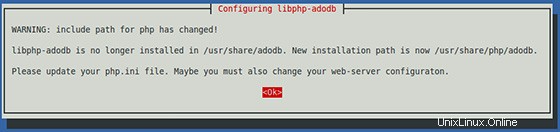
Nyní se vás zeptá na webový server, který budete používat, zvolili jsme Apache2, protože to je to, co jsme nainstalovali do závislostí.
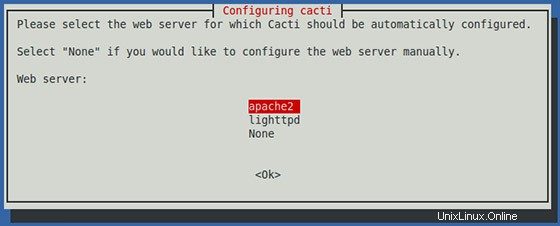
Dále se zobrazí dotaz na konfiguraci databáze kaktusů, vyberte možnost Ano.
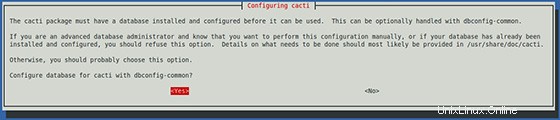
Nyní se vás zeptá na heslo uživatele root k databázi MySQL/MariaDB.

Po dokončení procesu instalace budete muset restartovat všechny služby, aby se projevily provedené změny:
systemctl restart apache2.service systemctl restart mysql.service systemctl restart snmpd.service
Krok 5. Přístup k kaktusům.
Cacti budou ve výchozím nastavení dostupné na portu HTTP 80. Otevřete svůj oblíbený prohlížeč a přejděte na http://yourdomain.com/cacti nebo http://server- ip/cacti a proveďte požadované kroky k dokončení instalace. Na obrazovce se zobrazí „Průvodce instalací kaktusů“. Klikněte na tlačítko „Další“.
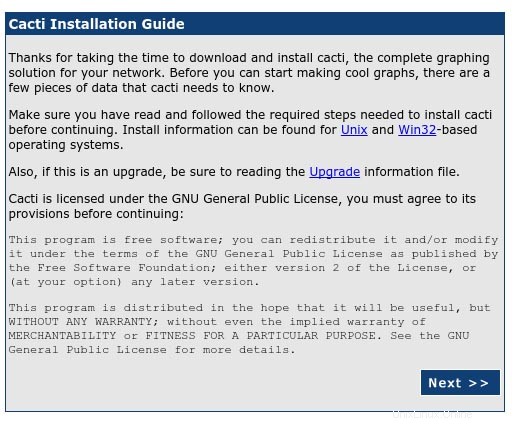
Na další obrazovce se zobrazí rozbalovací tlačítko. Kvůli této nové instalaci vyberte 'Nová instalace' a klikněte na tlačítko 'Další'.
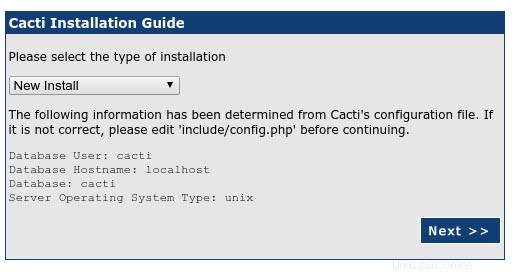
Cacti nyní zkontroluje balíčky, které potřebuje ke správnému spuštění. Ujistěte se, že se všechny kontroly zobrazují se stavem „OK“ a poté klikněte na Dokončit.
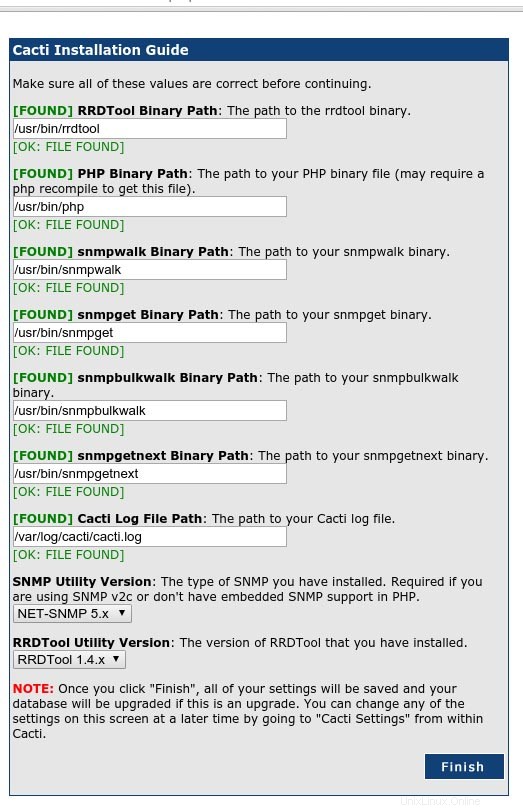
Další stránka je přihlašovací stránka. Při prvním přihlášení do Cacti použijte admin jako uživatelské jméno a heslo.
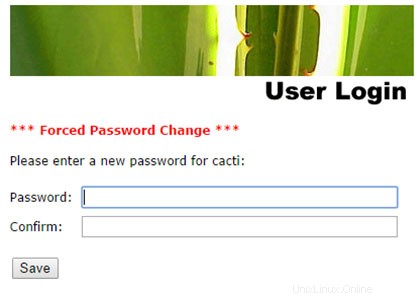
Blahopřejeme! Úspěšně jste nainstalovali Cacti. Děkujeme, že jste použili tento návod k instalaci Cacti Monitoring v systému Ubuntu 18.04 LTS (Bionic Beaver). Pro další pomoc nebo užitečné informace vám doporučujeme navštívit oficiální Web Monitoring kaktusů.